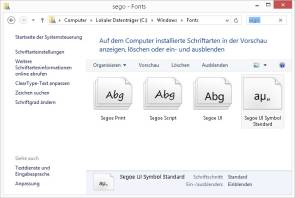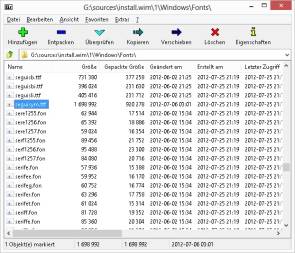Tipps & Tricks
19.02.2013, 06:59 Uhr
Windows 8: Fehlerhafte Anzeige von Icons reparieren
Problem: Seit kurzem zeigt die Windows-Startseite bei mir anstelle der zu erwartenden Symbole nur fehlerhafte Sonderzeichen an. Auch in manchen Programmen stimmen bestimmte Icons nicht mehr. Was kann ich tun?
Lösung: Es kommt unter Windows 8 vor, dass auf dem Startbildschirm oder in einzelnen Programmen falsche Symbole erscheinen. Das kann spontan auftreten, etwa nach der Installation einer Software. Die Ursache liegt in der Systemschriftart «Segoe UI Symbol», die entweder fehlt, beschädigt ist oder in einer falschen Version vorliegt.
So reparieren Sie diesen Systemfont: Prüfen Sie zunächst die Version Ihres Exemplars. Öffnen Sie den Windows Explorer und navigieren Sie zum Ordner C:\Windows\Fonts. Filtern Sie die Anzeige am besten, indem Sie oben rechts sego ins Suchfenster tippen. Jene hier ganz rechts ist die gesuchte Schrift.
Doppelklicken Sie sie, dann öffnet sich ein Fenster. Oben links steht unter Windows 8 normalerweise die Version 5.90. Ist eine ältere Version vorhanden, ist die Ursache gefunden. Doch auch wenn die Versionsnummer stimmt, kann es immer noch sein, dass die Schriftdatei einen Defekt aufweist.
Legen Sie Ihre Windows-8-Installations-DVD bereit. Installieren Sie auch das Programm 7-Zip oder ein anderes gutes Entpackprogramm. Legen Sie die Windows-8-Installations-DVD ins Laufwerk. Öffnen Sie darauf per Windows Explorer den Ordner \sources und klicken Sie darin mit rechts auf die Datei install.wim. Bei Öffnen mit gehen Sie zu Weitere Optionen, scrollen ganz herunter und wählen Andere App auf diesem PC suchen. Navigieren Sie im neuen Fenster zum Ordner C:\Programme\7-Zip\, klicken darin auf 7zFM (mit dem schwarz-weissen Icon) und auf Öffnen.
7-zip zeigt den Inhalt der Datei. Navigieren Sie darin zum Unterordner \1\Windows\Fonts\. Das Tool listet nun eine ganze Reihe *.fon- und *.ttf-Dateien auf. Die Dateien sind beim ersten Öffnen nicht ganz alphabetisch dargestellt. Klicken Sie darum auf den Spaltentitel «Name», um sie zu sortieren. Machen Sie jetzt die Datei seguisym.ttf, ausfindig und kopieren Sie sie auf den Desktop. Ziehen Sie sie hierzu beispielsweise mit gedrückter Ctrl-Taste per Maus aus dem Fenster und lassen Sie sie auf dem Desktop fallen.
Klicken Sie mit der rechten Maustaste drauf und wählen Installieren. Falls eine Rückfrage erscheint, ob die bestehende Schrift ersetzt werden soll, bestätigen Sie mit Ja oder Ersetzen. Nach der Installation starten Sie den PC neu, dann sollten die Icons wieder stimmen.
Kommentare
Es sind keine Kommentare vorhanden.